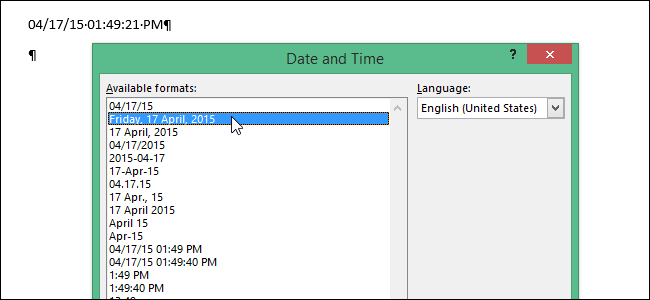
Introducerea datei actualizate automat și ora un document poate fi foarte util. În caseta de dialog, data și ora (data și ora) există o mulțime de dată și oră formate din care puteți selecta pe cea corespunzătoare. În plus, puteți personaliza modul în care vor apărea formatele disponibile.
Pentru a deschide data și ora (data și ora), faceți clic pe butonul corespunzător localizat în fila Inserare (Insert) în grupul de comenzi text (text).
Probabil ați observat butonul implicit (Setare ca implicit), atunci când sunt introduse în data și / sau ora folosind caseta de dialog data și ora (data și ora). Nume buton este înșelătoare. Nu este clar ceea ce face în realitate. Când selectați un format din lista din caseta de dialog, data și ora (data și ora) și faceți clic pe Default (Setare ca implicit), formatul selectat este aplicat la valoarea câmpului Dată. atunci când acesta este introdus în document prin apăsarea Shift + Alt + D.
câmp Data poate fi, de asemenea, introduse folosind meniul panglică. Pentru a face acest lucru, faceți clic pe fila Inserare (Insert) și în grupul de comenzi text (text), faceți clic pe Părțile rapidă> Field (Quick Piese de schimb> Field). Următorul în lista de câmpuri (nume de câmp), selectați câmpul Dată.
Butonul implicit (Setare ca implicit) nu face nimic cu data și ora formatele care sunt disponibile în caseta de dialog, data și ora (data și ora). Prin apăsarea acestui buton, specificați opțiunea care este selectată în caseta de dialog implicită. Word memoreze opțiunea selectată numai pentru perioada până când se deschide aplicația. Când sesiunea curentă, vă va aduce din nou în sus fereastra de dialog Data și ora (data și ora), aceeași setare va fi selectat în ea ca ultima dată. Dacă închideți Word, primul parametru al listei va fi selectată data viitoare când executați din nou aplicația.
Elementul de sus în caseta de dialog listă Data și ora (data și ora) corespunde formatul de dată definit scurt în panoul de control. Prin urmare, dacă doriți să modificați formatul de dată, care se află pe lista, în primul rând, aveți nevoie pentru a face modificări la setările Windows standardele regionale. Pentru a accesa aceste setări, apăsați Windows + X tastele și meniul pop-up, selectați Control Panel (Panou de control).
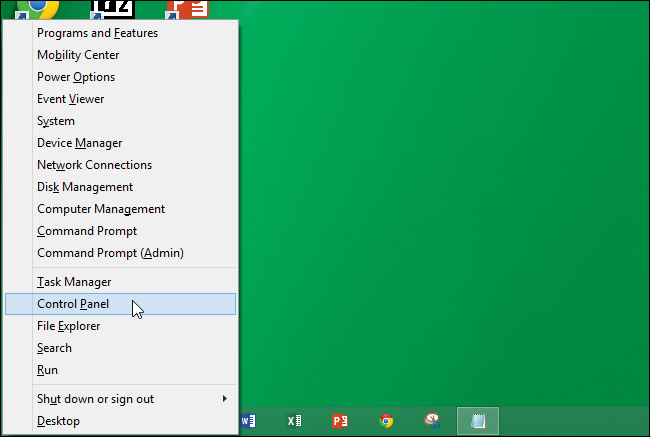
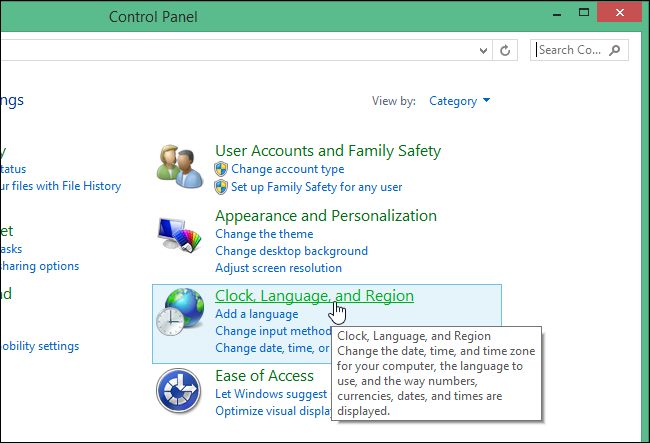
Faceți clic pentru a schimba formatul datei, orei și a numerelor (Modificare dată, ora, sau formate de număr) în secțiunea Setări regionale (Region).

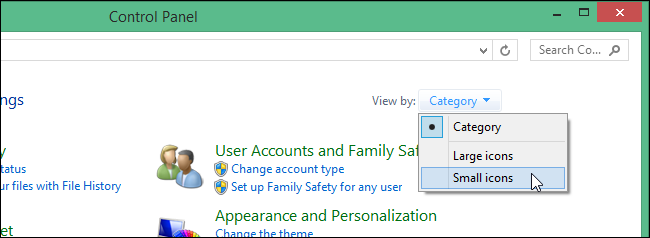
... faceți clic pe Opțiuni regionale (regiunea) din toate elementele panoului de control (toate produsele Panoul de control).
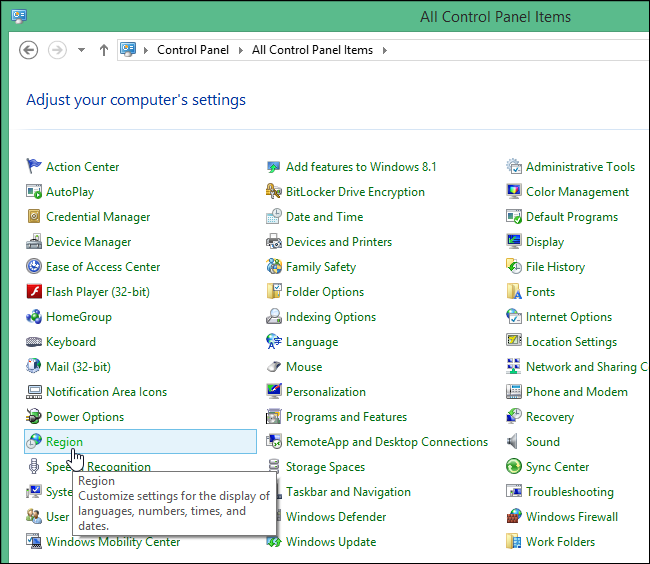
Aceasta deschide o casetă de dialog regiune (Region). Selectați opțiunea corespunzătoare din lista derulantă Scurt (Data de scurt) de pe fila Formate (Formate). Acest format va apărea în partea de sus a listei din caseta de dialog, data și ora (data și ora).
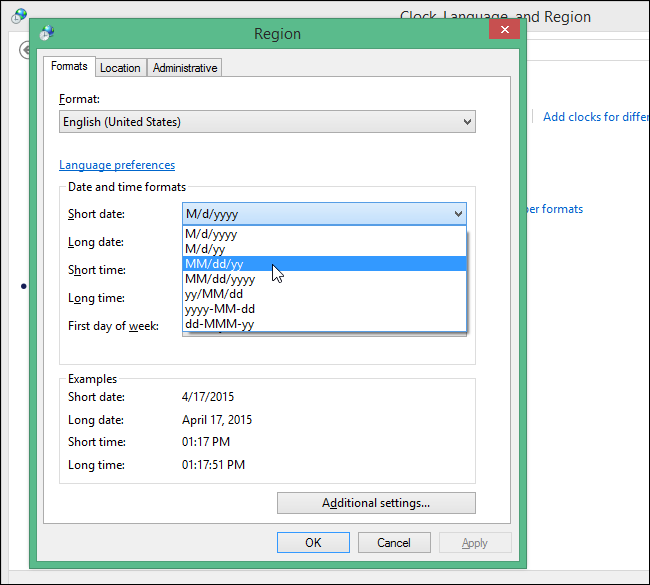
Pentru a schimba formatul datei (lung) completă, care va fi prezentat al doilea din partea de sus în caseta de dialog, data și ora (data și ora), selectați o opțiune din lista derulantă Data completă (Long date).
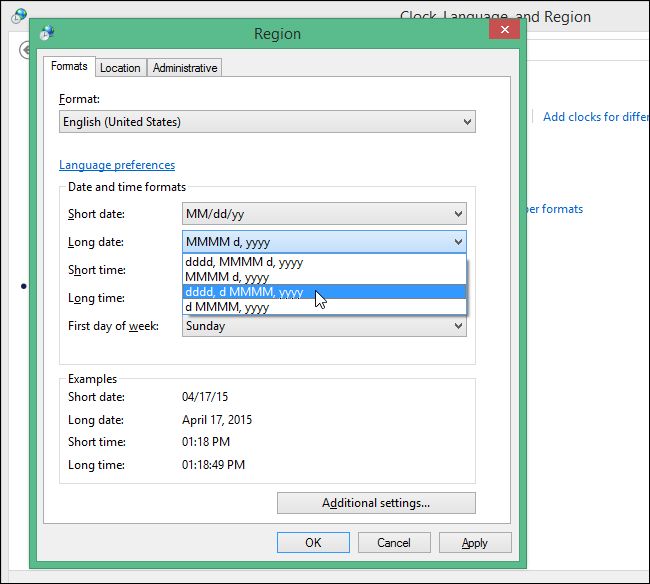
În mod similar, puteți modifica formatele scurt si full-time. Pentru a face acest lucru, selectați opțiunile corespunzătoare din listele derulante scurte de timp (timp scurt) și timpul total (Mult timp), respectiv. Când setările sunt finalizate, faceți clic pe OK. pentru a salva modificările și a închide caseta de dialog Region (Regiune).
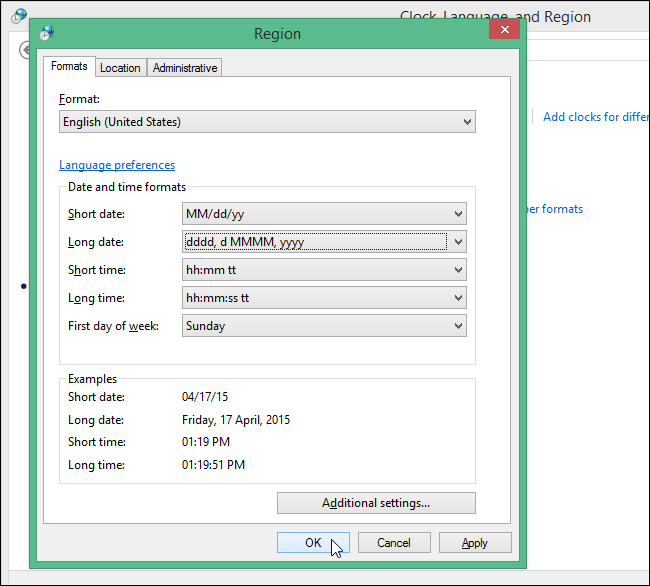
Pentru a închide panoul de control (Control Panel), faceți clic pe butonul X din colțul din dreapta sus al ferestrei.
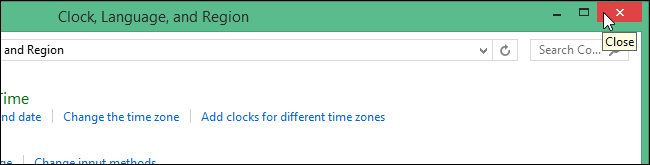
Acum, când introduceți data sau ora în Cuvânt utilizând caseta de dialog Data și ora (data și ora), într-un format listă (formate disponibile), veți vedea formatele personalizate. Dacă modificați formatul completă și scurtă de timp, acestea vor apărea mai întâi în lista de unde ora de începere a formatelor disponibile.
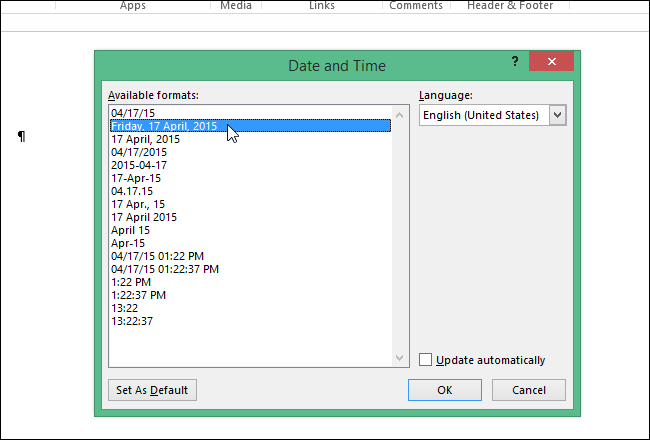
Amintiți-vă că butonul implicit (Setare ca implicit) în caseta de dialog, data și ora (data și ora) stabilește formatul care este utilizat în mod implicit atunci când sunt introduse în câmpul documentului Dată apăsând Shift + Alt + D.
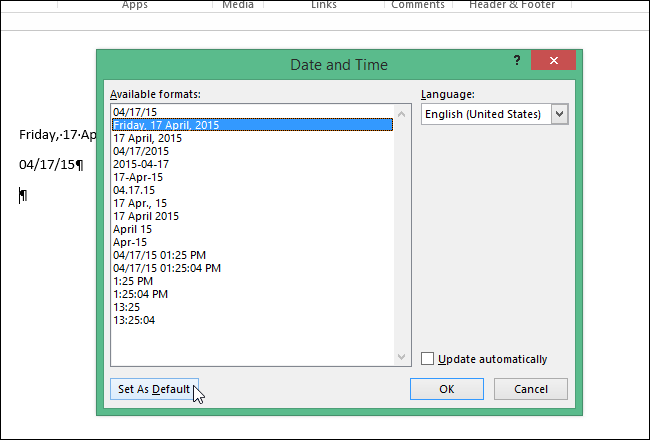
Când faceți clic pe butonul Implicit (Setare ca implicit) în caseta de dialog, data și ora (data și ora), pentru a schimba formatul care este utilizat în mod implicit pentru data de câmp. o fereastră va apărea cu o confirmare în care trebuie să apăsați Da (Da).
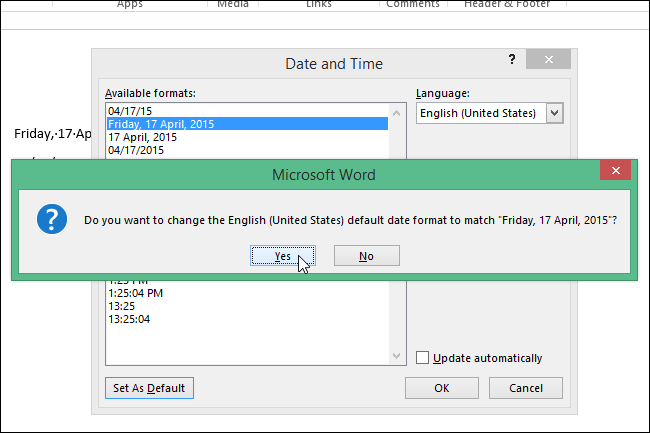
Acum, când apăsați Shift + Alt + D. pentru a insera rapid un câmp Data. documentul va fi data într-un format pe care ați setat implicit în caseta de dialog, data și ora (data și ora). Amintiți-vă că setările stabilite prin apăsarea butonului Implicit (Setare ca implicit), nu este același lucru ca și data și ora scurt formatul pe care le-ați configurat în Panoul de control din Windows pe deplin și.
Notă: Dacă modificați formatele complete și scurte de data și ora în setările regionale de Windows, acest lucru se va schimba afișarea datei, nu numai în Cuvânt, ci și în alte aplicații.